2021年10月にリリースされたWindows11は、リリース当初より『Androidアプリ対応』という目玉機能が公表されていました。
そして、2022年8月。ようやく『Androidアプリ』がWindows11で使えるようになりました。ただし、一般向けではなくInsider Previewユーザーのみの先行対応です。
Insider Previewでリリースされた機能は、数か月以内に一般ユーザーにも公開されますので、間もなくWindows11でAndroidアプリが使えるようになりますが、今回の記事で、先行的に体験したレビューをお届けします。
目次
Win11でAndroidアプリを使う
Windows11でAndroidアプリを使うためには、まず、Microsoftストアから「Amazonアプリストア」をインストールする必要があります。
Androidアプリは、Amazonアプリストアを経由してインストールすることになります。Google Playからのインストールではありませんので、残念ながらGoogle Playより有料で購入したAndroidアプリは使えないことになります。
Amazonアプリストアのインストール
冒頭で説明しましたが、下記の手順はInsider Previewユーザーのみ有効です。なお、途中で再起動を伴いますので、他のアプリは終了する準備をしておくと効率的です。
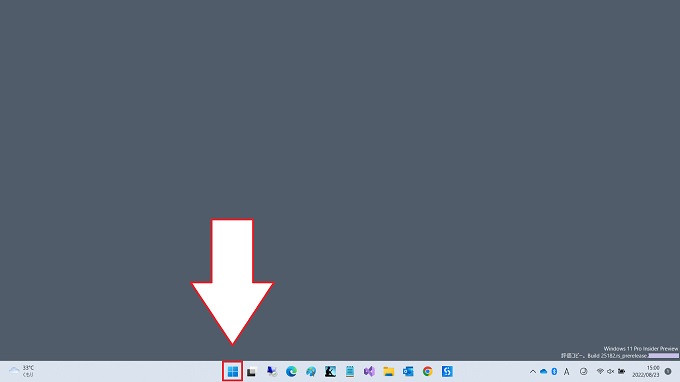
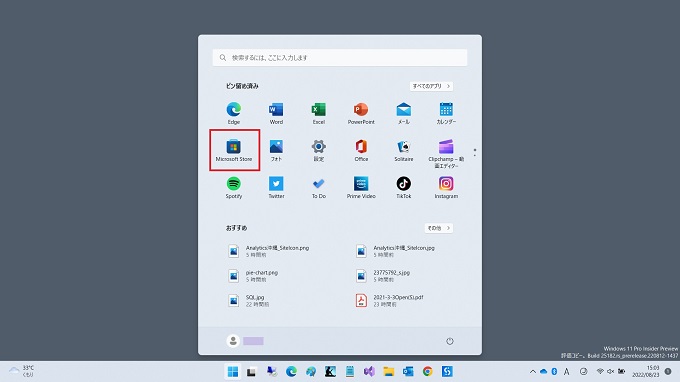
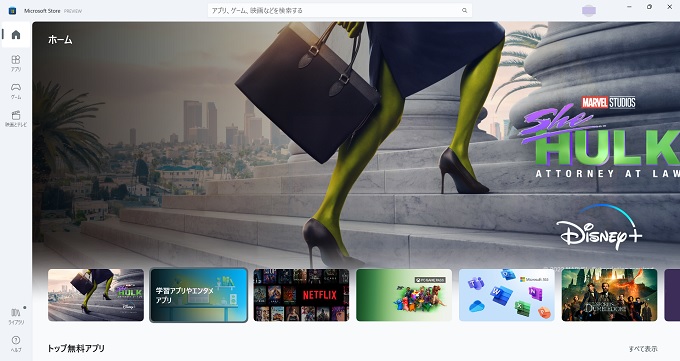
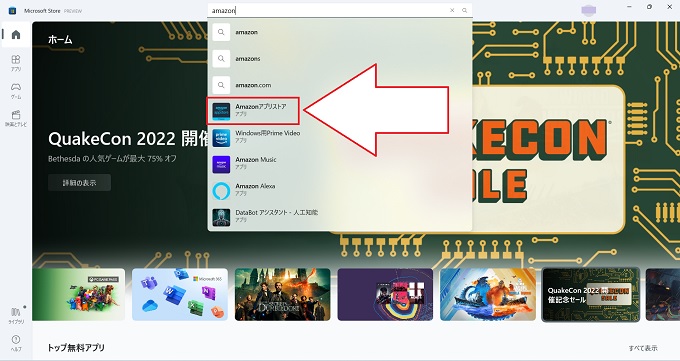
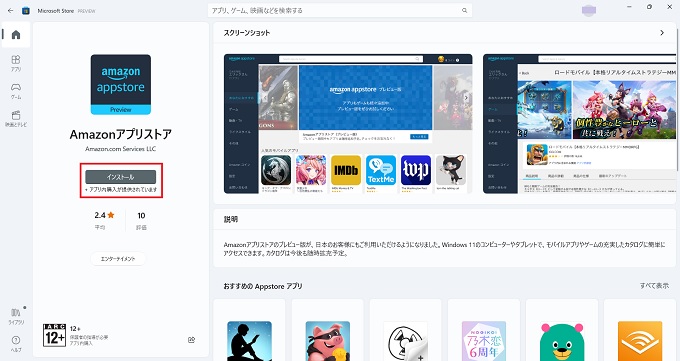
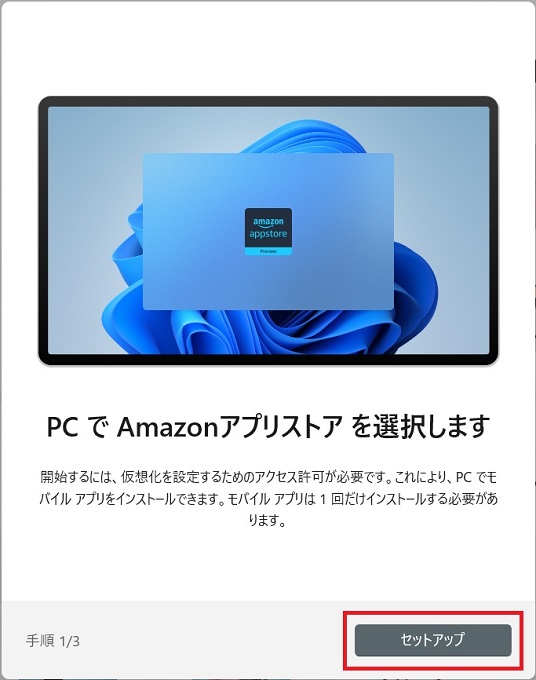
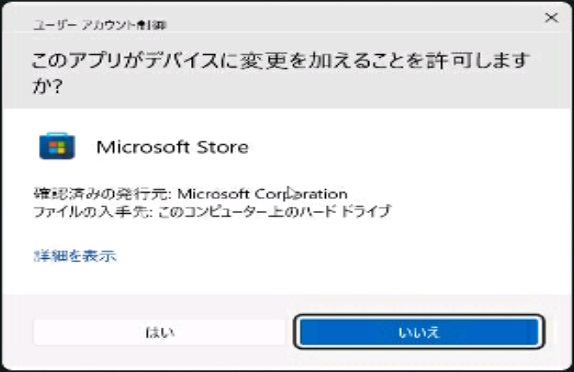
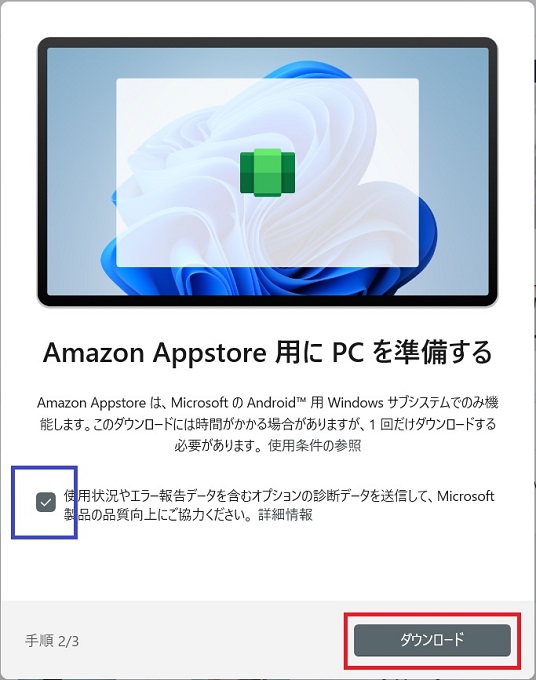
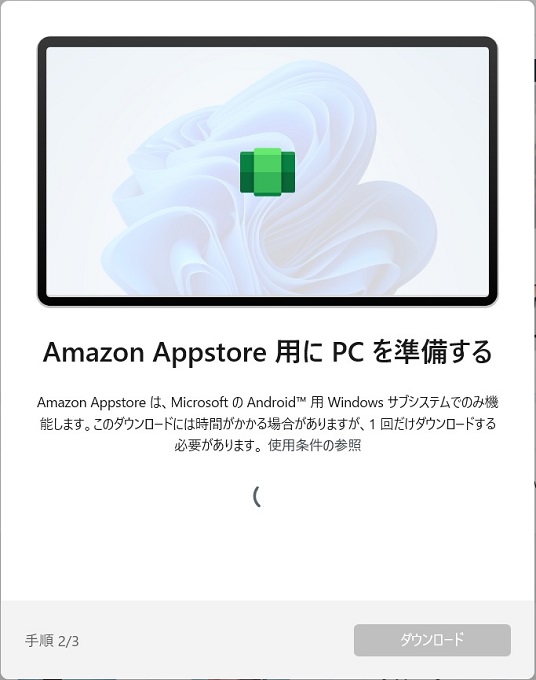
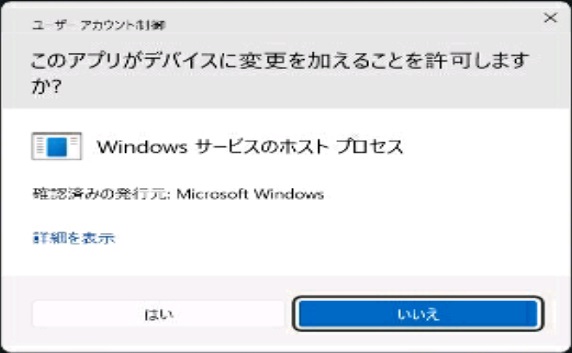
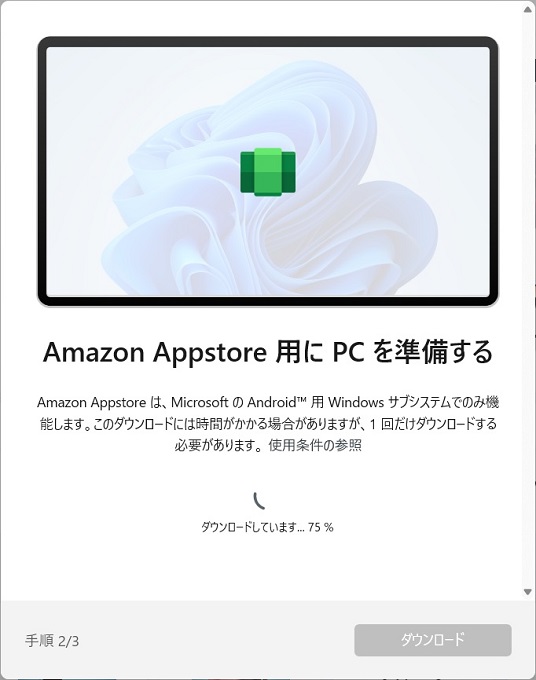
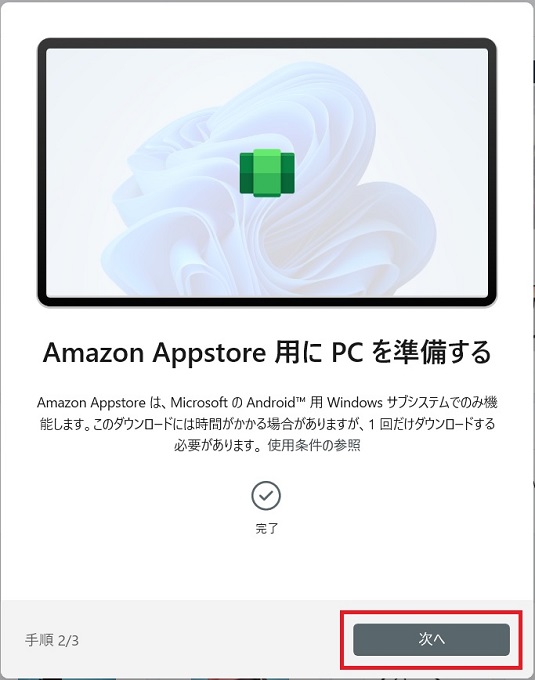

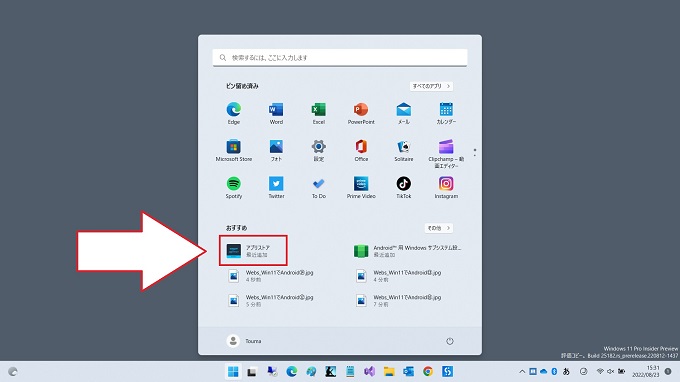
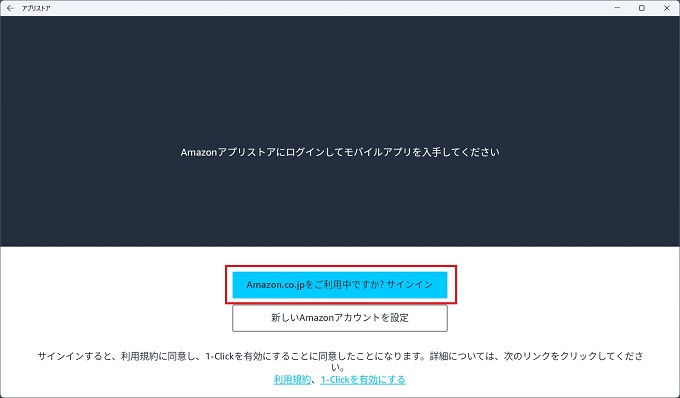
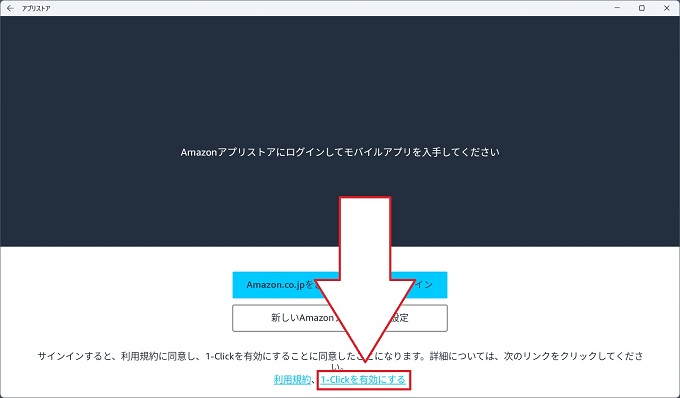
あとがき
今回は、Windows11でAndroidアプリを利用するレビューをお届けしたかったのですが、上記の通り、エラーで先に進めませんでしたので、後日、改めて追記します。
